Cómo Desbloquear Remotamente el Teléfono Samsung sin Contraseña ni PIN
Comparado con otros modelos de teléfono que funcionan con el sistema operativo Android, Samsung no tiene nada que envidiarle. Por eso, aunque tiene un software y una experiencia similares a los de otros dispositivos Android, es diferente desde el punto de vista operativo. Una de esas operaciones que lo diferencia de otros dispositivos Android es cómo desbloquearlo a distancia.
Dependiendo de las preferencias de bloqueo de pantalla del usuario, el teléfono debe desbloquearse antes de usarlo. Por ejemplo, el usuario puede elegir entre cinco opciones de seguridad. Estas opciones son sin seguridad, media, media a alta, alta seguridad o ninguna. Los usuarios pueden incluso optar por la seguridad biométrica. Entre las opciones incluidas en esta categoría están las huellas dactilares, el iris, la cara o el escáner inteligente.
Al final de este artículo, habrás descubierto cómo desbloquear a distancia tu teléfono Samsung. También encontrarás consejos para desbloquear tu dispositivo cuando lo tengas en la mano o hayas olvidado la contraseña.
- 3 Formas de Desbloquear el Teléfono Samsung de Manera Remota
- Cómo Liberar el Teléfono o la Tableta Samsung que Tienes a Mano
- Restaurar tu Samsung Galaxy después de un Restablecimiento de Fábrica
- Cómo Actuar en Caso de Olvido de Contraseña
- Extra: Soluciones a los Problemas del Teléfono Samsung de tu Familia o Amigos con las Apps de Control Remoto
3 Formas de Desbloquear el Teléfono Samsung de Manera Remota
Desbloquear un teléfono no sólo es elegante, sino también vital para utilizar un dispositivo a distancia o permitir que otra persona lo utilice. En esta sección hablaremos de los tres mejores métodos que puedes utilizar para desbloquear teléfonos Samsung de forma remota.
1. Cómo usar Samsung SmartThings Find
Con el servicio de recuperación SmartThings Find de Samsung, también llamado Find My Mobile, los usuarios pueden desbloquear teléfonos Samsung a distancia. Este método es aplicable cuando un usuario de Samsung configura el servicio en su dispositivo, lo tiene activado y lo vincula a otro dispositivo que pueda utilizarse para desbloquear el teléfono. Sigue los pasos que se indican a continuación para utilizar este método para desbloquear tu teléfono Samsung de forma remota.
Guía Paso a Paso
Paso 1: Abre la página web de Find My Mobile (Encontrar mi Móvil) en otro dispositivo, ya sea móvil o computadora.
Paso 2: Accede a la cuenta de tu teléfono con los datos de servicio de tu dispositivo.
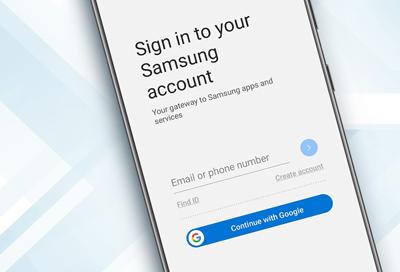
Paso 3: Haz clic en el dispositivo que quieres desbloquear en la pantalla y selecciona la opción Desbloquear.
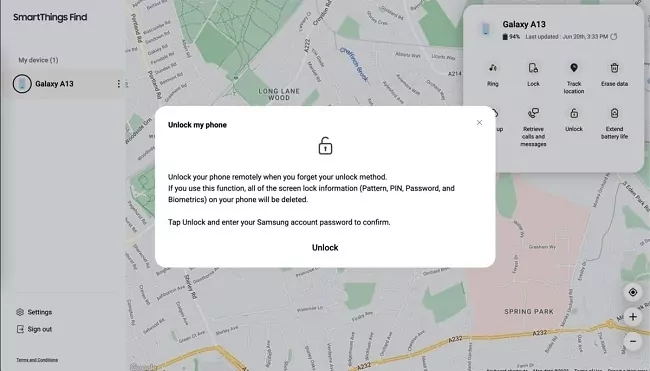
Paso 4: A continuación, se te pedirá que introduzcas la contraseña de tu teléfono.
Paso 5: Rellena los datos y completa el proceso haciendo clic en Siguiente.
2. Buscar mi Dispositivo usando Google
Google introdujo este sencillo método de recuperación de teléfonos para dispositivos Android cuando abrió la versión Android 5. Un ejemplo de ello es el servicio Buscar mi Móvil de Samsung. En lugar de utilizar la opción especificada por Samsung, puedes utilizar la alternativa general que es Buscar mi Dispositivo. Este método es mejor para dispositivos de los que ya se ha hecho una copia de seguridad, porque se borrarán los datos del teléfono. Revisa a continuación los pasos para utilizar Buscar Mi Dispositivo.
Guía Paso a Paso
Paso 1: Abre la applicación o la página web de Buscar Mi Dispositivo en otro móvil o computadora.
Paso 2: Inicia sesión con los datos de la cuenta de correo electrónico de tu dispositivo.
Paso 3: Selecciona tu teléfono y haz clic en BORRAR DISPOSITIVO en la parte inferior de la pantalla.
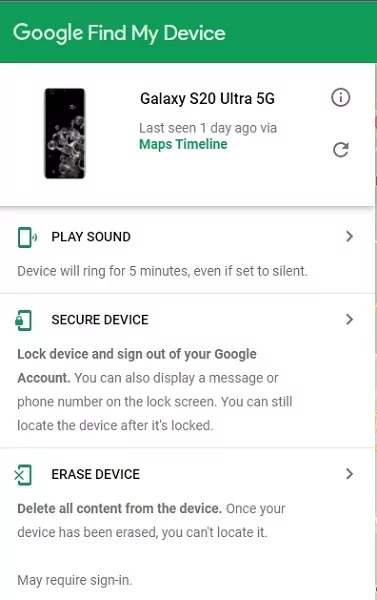
Paso 4: Tu teléfono volverá a su estado de fábrica y se habrá desbloqueado.
(Puedes restaurar los datos de tu teléfono si has hecho una copia de seguridad antes de este proceso.)
3. En Knox Manage (KM)
Knox Manage es un servicio de gestión de dispositivos móviles (MDM) basado en la nube para rastrear y administrar dispositivos móviles y de computadora de forma remota. A continuación, te explicamos cómo configurar KM y utilizarlo para desbloquear tu teléfono Samsung.
Guía Paso a Paso
Paso 1: Instala la aplicación Knox Manage en la Play Store.
Paso 2: Inicia sesión con tu nombre de usuario y contraseña.
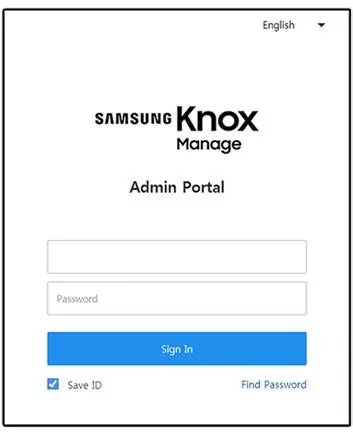
Paso 3: Selecciona el dispositivo que quieres desbloquear en la consola KM.
Paso 4: Introduce la contraseña correcta del dispositivo y éste se desbloqueará.
Si buscas otras soluciones MDM, también puedes informarte sobre AirDroid Business, que también es una solución de Gestión Unificada de Puntos Finales (UEM) más sofisticada. Permite a las empresas supervisar a distancia los datos empresariales, las licencias, las aplicaciones, el uso y la seguridad de varios dispositivos.
Cómo Liberar el Teléfono o la Tableta Samsung a Mano
Si tienes un teléfono o una tableta Samsung en la mano, las soluciones que te proponemos a continuación te ayudarán a desbloquearlo sin esfuerzo. Estos métodos resultan útiles cuando olvidas la contraseña o la seguridad biométrica no funciona correctamente.
1. Restablecimiento de Fábrica del Dispositivo
Si tienes dificultades para desbloquear tu teléfono o tableta Samsung, puedes simplemente restablecerlo a la configuración de fábrica. Este método borrará todos los ajustes, aplicaciones y datos guardados en el teléfono después de configurarlo de fábrica. Por lo tanto, es mejor para dispositivos con Copia de seguridad.
Guía Paso a Paso
Paso 1: Apaga el dispositivo Samsung.
Paso 2: Pulsa simultáneamente los botones de subir y bajar volumen ligeramente.
Paso 3: Mantén pulsado el botón de encendido durante 15-20 segundos.
(Utiliza los botones de encendido arriba o abajo para navegar por la pantalla de prueba que aparecerá, y el botón de encendido para seleccionar una opción).
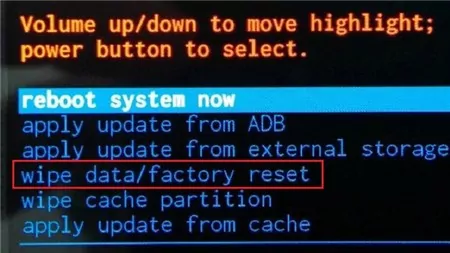
Paso 4: Navega hasta borrar datos o restablecimiento de Fábrica y selecciona la opción.
2. Con Smart Lock
La seguridad de Samsung es accesible a través del servicio Smart Lock. Este servicio te permite desbloquear automáticamente tu teléfono mediante el reconocimiento de diferentes señales. Puedes elegir "Detección en el Cuerpo", "Lugares de confianza" y "Dispositivos de confianza", para que tu dispositivo permanezca desbloqueado en condiciones limitadas. Por supuesto, para estar seguros, estas opciones sólo funcionan durante un máximo de cuatro horas. A continuación, describimos cómo activar y configurar Smart Lock. Si activas esta función, podrás desbloquear los teléfonos Samsung a tu alrededor.
Guía Paso a Paso
Paso 1: Abre la app Configuración y, a continuación, haz clic en Pantalla de Bloqueo.
Paso 2: Haz clic en Smart Lock y sigue las instrucciones en pantalla para completar la configuración.
Paso 3: Haz clic en el tipo de Smart Lock que quieras utilizar.
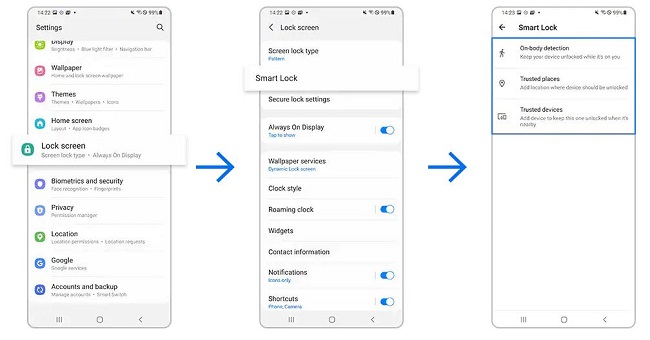
3. Restablecer Contraseña/PIN de la Pantalla de Bloqueo de Samsung
Samsung te permite proteger tu información de posibles intrusos estableciendo una contraseña o PIN. Se trata de una gran opción de seguridad, pero si olvidas tu PIN, podrías quedarte sin acceso a tu teléfono. Afortunadamente, hay formas de restablecer tu contraseña o PIN. A continuación te explicamos cómo restablecer tu PIN o contraseña en un teléfono o tableta Samsung.
Guía Paso a Paso
Paso 1: Cuando introduzcas un PIN, un patrón o una contraseña incorrectos cinco veces seguidas, verás un mensaje de "Olvidé el PIN", "Olvidé la contraseña" u "Olvidé el patrón" en la parte inferior de la pantalla.
Paso 2: Haz clic en "He olvidado la contraseña" o "He olvidado el patrón" y sigue las instrucciones en pantalla para establecer una nueva contraseña para tu teléfono.
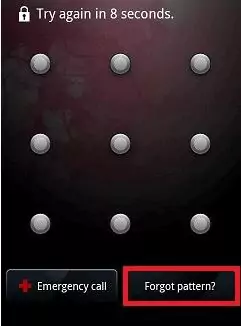
4. Prueba las Aplicaciones para Desbloquear Android
Varias aplicaciones de desbloqueo de terceros pueden ayudarte a acceder a tu dispositivo. Ten cuidado de no elegir una aplicación que rootee tu dispositivo. Una de las opciones más destacadas en Internet es Dr.Fone. Puedes desactivar seguridades de la pantalla de bloqueo como contraseñas, pines, etc. Y te permite conservar los datos o eliminarlos todos. A continuación te explicamos cómo utilizarlo.
Guía Paso a Paso
Paso 1: Descarga la aplicación en tu computadora desde el sitio web oficial.
Paso 2: Abre la aplicación y haz clic en la opción Desbloqueo de Pantalla.
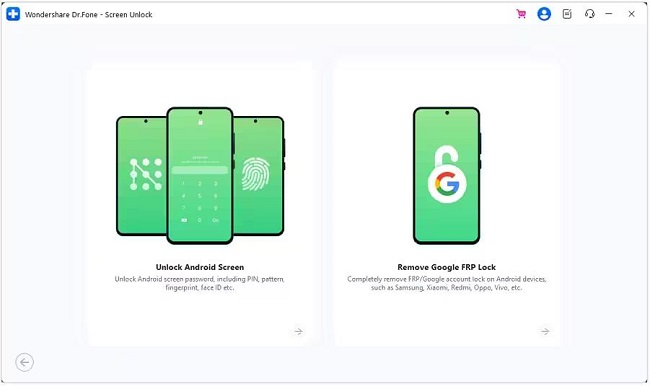
Paso 3: Conecta tu dispositivo mediante un cable USB.
Paso 4: Selecciona entre Eliminar Bloqueo de Pantalla al 100% o Eliminar sin Pérdida de Datos.
Paso 5: Apaga el dispositivo y, a continuación, mantén pulsados los botones de encendido, inicio y bajar volumen simultáneamente.
Paso 6: Pulsa el botón de subir volumen para descargar el paquete de recuperación.
Restaura tu Samsung Galaxy tras un restablecimiento de Fábrica
Si tienes una copia de seguridad de los datos de tu teléfono, podrás recuperarlos incluso después de restablecer la configuración de fábrica. Sin embargo, el proceso de restauración depende de dónde hayas hecho la copia de seguridad de tus datos. Los pasos siguientes te mostrarán cómo restaurar tu Samsung Galaxy tras un restablecimiento de Fábrica.
Guía Paso a Paso
Paso 1: Abre la aplicación Ajustes de tu teléfono.
Paso 2: Ve a la opción Cuentas y Copia de seguridad y selecciónala.
Paso 3: Haz clic en el icono de Copia de Seguridad y Restauración.
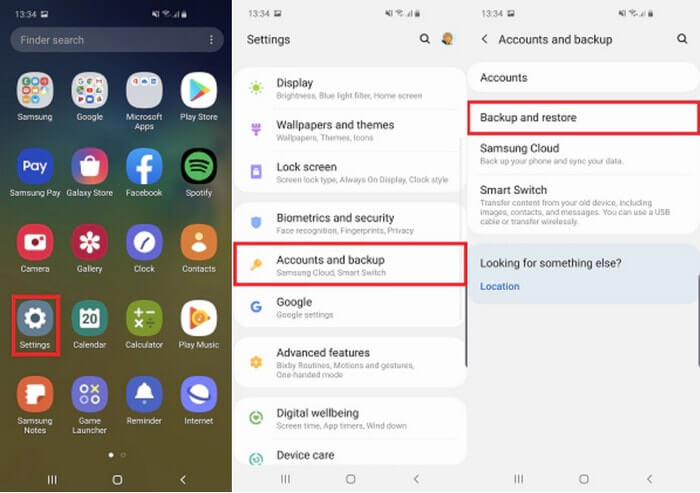
Paso 4: Selecciona de la lista la copia de seguridad más reciente que quieras restaurar.
Paso 5: Selecciona los archivos para la Copia que quieres restaurar.
Paso 6: Haz clic en Restaurar.
(Se te pedirá que instales algunas aplicaciones. Haz clic en instalar cuando te lo pidan).
Cómo actuar en caso de olvidar la contraseña
Para evitar perder todos tus datos en caso de un restablecimiento de Fábrica, debes hacer una copia de seguridad de los datos de tu teléfono. Puedes hacer una copia de seguridad con tu cuenta de Samsung, con tu cuenta de Google o en una computadora. Revisa los pasos siguientes para hacer una copia de seguridad de los datos de tu teléfono utilizando tu cuenta Samsung.
Guía Paso a Paso
Paso 1: Abre la Aplicación Ajustes en tu teléfono.
Paso 2: Navega hasta la opción Cuentas y Copia y selecciónala.
Paso 3: Haz clic en el icono de Hacer una copia de seguridad de mis datos.
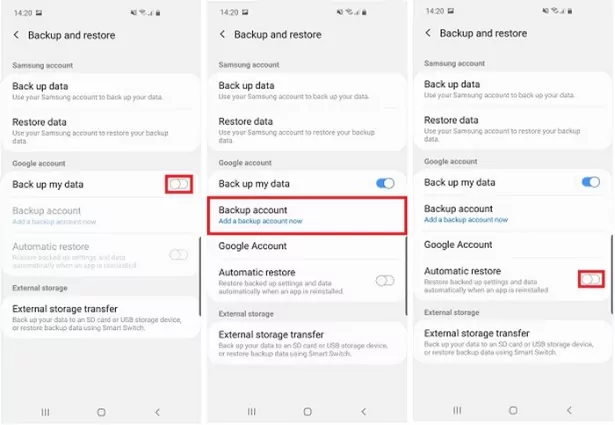
Paso 4: Selecciona todos los archivos de los que quieras hacer una copia de seguridad y, a continuación, haz clic en Hacer Copia de Seguridad Ahora, en la parte inferior de la pantalla.
Paso 5: Una vez finalizado el proceso, haz clic en Listo.
Extra: Resuelve los problemas del teléfono Samsung de tu familia o amigos con las aplicaciones de Control Remoto
Con AirDroid Personal, puedes hacer mucho más que desbloquear tu dispositivo Samsung. Es una solución de gestión de dispositivos para controlar a distancia teléfonos Samsung y otros dispositivos Android. Puedes utilizarla para transferir archivos, administrar notificaciones, SMS, duplicar pantallas, etc. Incluso se puede utilizar para hacer copias de seguridad de imágenes y videos. Además, si no quieres descargar la aplicación en otro dispositivo, también puedes acceder fácilmente a esta herramienta a través de la web.
A continuación te explicamos cómo utilizar AirDroid Personal:
Guía Paso a Paso
Paso 1: Descarga e instala la aplicación AirDroid Personal en el teléfono que quieres controlar.
Paso 2: Accede a tu cuenta AirDroid y a todas las solicitudes de permiso. Sigue las instrucciones en pantalla y pulsa el botón Aceptar en la página de Seguridad y Control Remoto.
Paso 3: Activa el Control Remoto o cualquier otra función que quieras utilizar. Para controlar a distancia el dispositivo a través de AirDroid Personal, debes instalar adicionalmente el Complemento AirDroid Control.
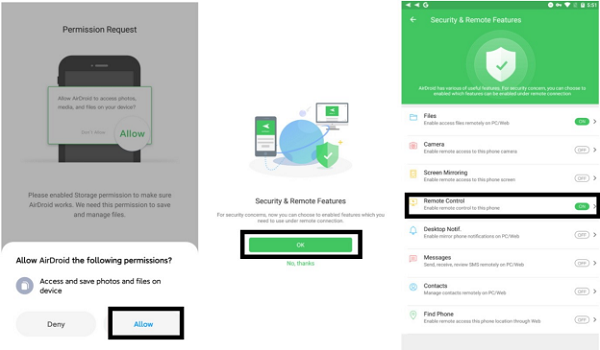
Paso 4: Instala la aplicación AirMirror en el teléfono a través del cual quieres controlar el teléfono vinculado.
Paso 5: Abre la aplicación después de instalarla. Inicia sesión con tu cuenta AirDroid con la que ya has iniciado sesión desde el otro teléfono. Después de iniciar sesión, verás el otro teléfono que puedes controlar remotamente.
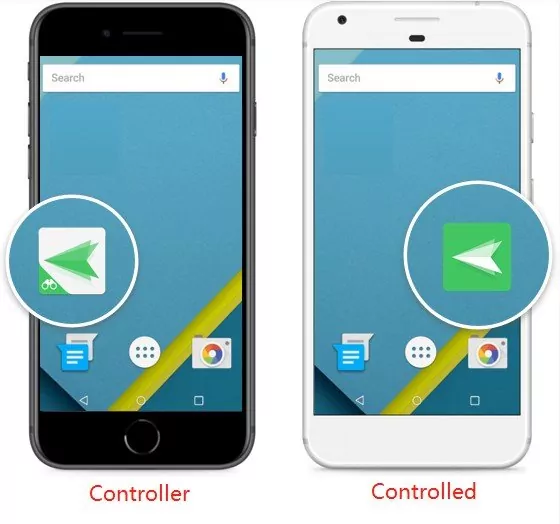
Palabras Finales
En este artículo se han ofrecido pasos prácticos para desbloquear tu teléfono Samsung de forma remota. Puedes utilizar Buscar mi Móvil, Buscar mi Dispositivo o Knox Manage. También hemos hablado de cómo desbloquear tu dispositivo Samsung incluso cuando lo tienes a la mano. Las soluciones descubiertas suelen ser para configurar la seguridad o restablecer la pantalla de bloqueo cuando el usuario olvida su contraseña.
Sin embargo, es vital hacer siempre una copia de seguridad del teléfono Samsung. Así, podrás recuperar tus datos si restableces los ajustes de fábrica. Además, este artículo trata sobre cómo ayudar a familiares y amigos controlando su teléfono a distancia. Por lo tanto, puedes utilizar AirDroid Personal para acceder a tu teléfono.






Deja una respuesta.